在自然观看期间,人类视觉系统依赖于多个信息来源或“提示”来解释三维形状和对象的相对位置。 某些提示仅依赖于单眼或单眼提示,包括:
其他提示依赖于双眼或双目提示,包括:
为了确保在头戴式显示器上获得最大的舒适感,必须以模仿自然世界中的提示的方式创建和呈现内容。 从物理角度来看,设计不需要颈部或手臂运动的内容也很重要。 在本文中,我们将介绍要记住的关键注意事项,以实现这些目标。
Vergence-accommodation 冲突
为了清楚地查看对象,人类必须 适应或调整眼睛的焦点与物体的距离。 同时,双眼的旋转必须 收敛 到物体的距离,以避免看到双重图像。 在自然观看中,vergence 和 accommodation 是联系在一起的。 例如,当你查看附近的东西时,房子靠近你的鼻子,你的眼睛交叉并适应一个近点。 相反,如果你在光学无穷大 (大约从6米开始或更远的正常视力) ,你的眼睛的视线将平行,你的眼睛的镜头适应无穷大。
在大多数头戴式显示器中,用户将始终适应显示器的焦点距离以获取清晰的图像,但收敛到感兴趣的对象的距离以获取单个图像。 当用户适应和收敛到不同的距离时,两个提示之间的自然联系会断开,导致视觉不适或疲劳。
全息设备指南
HoloLens 显示器固定在距离用户约 2.0 米的光学距离处。 用户必须始终适应近 2.0 米才能在设备中保持清晰的图像。 应用开发人员可以通过将内容和全息影像放置在不同深度来指导用户眼睛聚集的位置。 通过将用户收敛到的内容尽可能接近 2.0 米,可以避免或尽量减少来自 vergence-accommodation 冲突的不适。 例如,在具有大量深度的场景中,尽可能将感兴趣的区域放置在离用户 2.0 米附近。 当内容不能放置在 2.0 米附近时,当用户的视线在不同距离之间来回切换时,因位置与住宿冲突而感到不适是最大的。 换句话说,查看距离 50 厘米的固定全息影像比查看 50 厘米外的全息影像(随着时间推移而移动)要舒适得多。
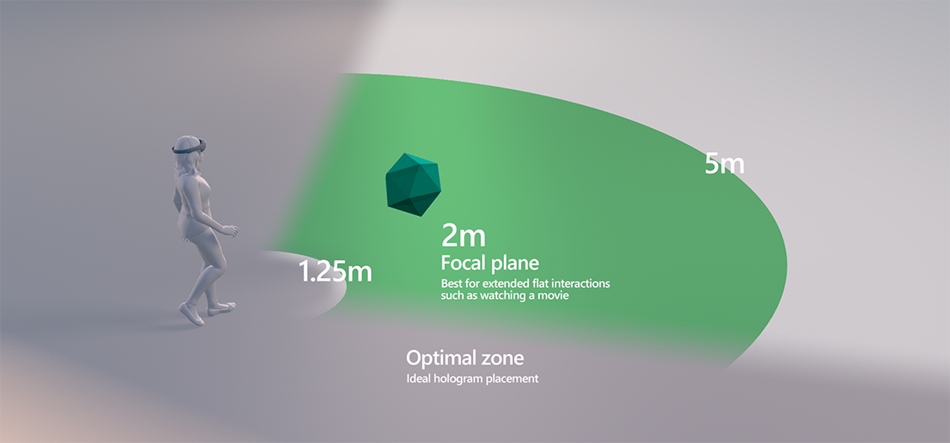
与用户放置全息影像的最佳距离
HoloLens (第一代) 和HoloLens 2的最佳做法
为了获得最大的舒适感, 全息影像放置的最佳区域在 1.25 m 到 5 m 之间。 在每种情况下,设计人员都应尝试构建内容场景,以鼓励用户与内容交互, (例如,) 调整 内容大小和默认放置参数 。
尽管有时可能需要显示的内容距离超过 1 米,但我们建议不要显示距离超过 40 厘米的全息影像。因此,我们建议在 40 厘米处开始淡出内容,并将呈现剪裁平面置于 30 厘米处 ,以避免任何较近的对象。
与静止对象相比,深度移动的对象更有可能由于 vergence-accommodation 冲突而产生不适。 同样,要求用户在近对焦和远焦之间快速切换 (例如,因为弹出全息影像需要直接交互) 可能会导致视觉不适和疲劳。 应格外小心,尽量减少用户的频率:查看深入移动的内容,或在近距全息影像和远全息影像之间快速切换焦点。
有关HoloLens 2和近距交互距离的其他注意事项
在HoloLens 2或内容必须放置于 1 米以上的任何应用程序中,在) 交互附近为直接 (设计内容时,应格外小心确保用户舒适。 随着观看距离的减少,由于 vergence-accommodation 冲突导致的不适几率呈指数级增加。 此外,用户在以近交互距离查看内容时可能会感到模糊度增加,因此我们建议测试在最佳全息影像放置区域内呈现的内容,以及距离剪裁平面不到 1.0 米的更近 () ,以确保其保持清晰和舒适查看。
我们建议根据用户预计查看内容的时间量为应用创建“深度预算”,该时间距离 (小于 1.0 米) 且深度移动。 例如,避免将用户置于超过 25% 的时间。 如果超出深度预算,我们建议仔细进行用户测试,以确保它保持舒适的体验。
通常,我们还建议仔细测试,以确保任何交互要求 (例如,移动速度、可访问性等 ) 在近交互距离时保持用户舒适。
沉浸式设备指南
对于沉浸式设备,HoloLens 的指导和最佳做法仍然适用,但“舒适区域”的特定值会根据屏幕的焦点距离而变化。 通常,这些显示器的焦点距离在 1.25 米到 2.5 米之间。 有疑问时,应避免呈现离用户太近的感兴趣对象,而是尝试将大部分内容保留 1 米或更远。
间隙距离和垂直偏移量
在头戴式显示器上 (HMD) 观看数字内容时,基于数字内容的显示位置,观看者眼睛的位置至关重要。 具体而言,在 IPD) (和垂直偏移 (VO) 对于在 HMD 中舒适地查看数字内容非常重要。
IPD 是指个人眼睛的学生或中心之间的距离。 VO 是指显示给每只眼睛相对于观看者眼睛的水平轴的数字内容的潜在垂直偏移量 (值得注意的是,这与水平偏移量或双目视差) 不同。 将其中一个或两个因素与单个用户进行错误匹配可能会加重因 vergence-accommodation 冲突而引起的不适的影响,但当 V-A 冲突最小化 (时,它甚至会导致不适,例如,对于在 HoloLens) 2.0 米焦距处显示的内容。
全息设备指南
HoloLens (第一代)
对于 HoloLens (第一代) ,在设备 校准期间估计和设置 IPD。 对于已设置设备的新用户,必须运行校准或手动设置 IPD。 VO 完全取决于设备是否适合。 具体而言,为了最大程度地减少 VO,设备需要放在用户的头部上,以便显示器与他/她眼睛的轴保持平。
HoloLens 2
对于HoloLens 2,在眼睛/设备校准期间估计和设置 IPD。 对于已设置设备的新用户,必须运行校准以确保正确设置 IPD。 VO 在HoloLens 2中自动考虑。
沉浸式设备指南
Windows Mixed Reality沉浸式 HMD 没有 IPD 或 VO 的自动校准。 可以在软件 (混合现实门户设置下手动设置 IPD,请参阅校准) ,或者某些 HMD 具有机械滑块,允许用户将镜头间距调整到大致与其 IPD 匹配的舒适位置。
呈现速率
混合现实应用是独一无二的,因为用户可以在世界中自由移动并与虚拟内容进行交互,就像它们是真实的对象一样。 为了保持这种印象,渲染全息影像使其在世界中保持稳定并流畅地进行动画处理至关重要。 以 每秒至少 60 帧 (FPS) 渲染有助于实现这一目标。 有一些混合现实设备支持以高于 60 FPS 的帧速率进行渲染,对于这些设备,建议以更高的帧速率进行渲染,以提供最佳的用户体验。
更深入地潜水
若要绘制全息影像的外观,就像 它们在真实或虚拟世界中是稳定的,应用需要从用户的位置呈现图像。 由于图像呈现需要时间,因此 HoloLens 和其他Windows Mixed Reality设备预测在显示器中显示图像时用户头部的位置。 此预测算法是一种近似值。 Windows Mixed Reality算法和硬件调整呈现的图像,以考虑预测头部位置和实际头部位置之间的差异。 此过程使用户看到的图像看起来就像是从正确的位置渲染的,并且全息影像感觉稳定。 更新最适用于头部位置的微小变化,并且它们无法完全考虑一些呈现的图像差异,例如运动视差引起的差异。
通过以 60 FPS 的最小帧速率进行渲染,你将执行两项作来帮助生成稳定的全息影像:
- 减少柔和的外观,其特点是运动不均匀和双重图像。 更快的全息影像运动和较低的渲染速率与更明显的巨响相关。 因此,努力始终保持 60 FPS (或设备的最大渲染速率) 将有助于避免移动全息影像的杂乱。
- 最大程度地减少总体延迟。 在具有游戏线程和在锁定步骤中运行的呈现线程的引擎中,以 30FPS 运行可能会增加 33.3 毫秒的额外延迟。 通过降低延迟,这可以减少预测误差,并提高全息影像的稳定性。
性能分析
可以使用不同的工具对应用程序帧速率进行基准测试,例如:
- GPUView
- Visual Studio 图形调试器
- 内置于 3D 引擎中的探查器,例如 Unity 中的帧调试器
自运动和用户运动
唯一的限制是物理空间的大小;如果想要允许用户在虚拟环境中移动比在实际房间中更远,则必须实现一种纯粹的虚拟运动形式。 但是,与用户的真实物理运动不匹配的持续虚拟运动通常会诱发晕动病。 这一结果是因为来自虚拟世界的自我运动的视觉提示与来自现实世界的自我运动前庭线索相冲突。
幸运的是,有一些有关实现用户运动的提示,可帮助避免此问题:
- 始终让用户控制其移动;意外的自运动有问题
- 人类对重力的方向很敏感。 因此,尤其应避免非用户发起的垂直运动。
全息设备指南
允许用户移动到大型虚拟环境中的另一个位置的一种方法是给人一种在场景中移动小对象的印象。 可按如下所示实现此效果:
- 提供一个界面,用户可以在虚拟环境中选择要移动的位置。
- 选择后,将场景呈现缩小到所需位置周围的磁盘。
- 在保持选中位置的同时,允许用户移动它,就像它是一个小对象一样。 然后,用户可以将所选内容移近其脚。
- 取消选择后,继续呈现整个场景。
沉浸式设备指南
前面的全息设备方法在沉浸式设备中效果不佳,因为它要求应用在移动“磁盘”时呈现较大的黑色虚空或其他默认环境。 这种治疗会破坏一个人沉浸感。 沉浸式头戴显示设备中用户运动的一个技巧是“闪烁”方法。 此实现为用户提供了对其运动的控制,并提供了一个短暂的移动印象,但使它变得如此简单,以至于用户不太可能感到被纯粹的虚拟自我运动迷失方向:
- 提供一个界面,用户可以在虚拟环境中选择要移动的位置。
- 选择后,开始快速模拟 (100 米/秒) 向该位置移动,同时快速淡出渲染。
- 完成翻译后,将呈现淡入。
抬头显示器
在第一人称射击视频游戏中,抬头显示 (HUD) 直接在屏幕上持续显示玩家运行状况、迷你地图和清单等信息。 HUD 可以很好地让玩家了解最新信息,而不会干扰游戏体验。 在混合现实体验中,HUD 可能会引起严重的不适,并且必须适应更身临其境的上下文。 具体而言,固定在用户头部方向上的 HUD 可能会产生不适。 如果应用需要 HUD,我们建议 使用身体 锁定而不是头部锁定。 此处理可以实现为一组立即与用户一起转换的显示器,但在达到旋转阈值之前,不会随用户的头部旋转。 实现该旋转后,HUD 可以重新定位,以在用户视野内显示信息。 避免基于用户的头部运动实现 1:1 HUD 旋转和转换。
文本易读性
最佳文本易读性有助于减轻眼睛疲劳并保持用户舒适感,尤其是在需要用户在使用 HMD 时阅读的应用程序或方案中。 文本易读性取决于各种因素,包括:
- 显示像素密度、亮度和对比度等属性。
- 镜头属性(如色差)
- 文本/字体属性,例如粗细、间距、衬线和字体/背景色。
一般情况下,我们建议测试特定应用程序的易读性,并使字体大小尽可能大,从而获得舒适的体验。 可以在Unity页的版式和文本中找到有关全息和沉浸式设备的更详细指南。
全息帧注意事项
对于具有大型对象或多个对象的混合现实体验,请务必考虑与内容交互所需的头部和颈部移动量。 在头部移动方面,体验可分为三类:
- 水平 (侧对侧)
- 垂直 (上下)
- 水平和垂直) 的沉浸式 (
如果可能,请将大多数交互限制为水平或垂直类别,理想情况下,大多数体验都发生在全息帧的中心,而用户的头部位于中性位置。 避免导致用户不断将视图移动到非自然头部位置的交互 (例如,始终查找访问关键菜单交互) 。

内容的最佳区域是低于地平线 0 度到 35 度
水平头部移动更适合频繁的交互,而垂直移动应保留给不常见的事件。 例如,涉及长水平时间线的体验应限制交互的垂直头部移动, (如向下看菜单) 。
考虑通过在用户空间周围放置对象来鼓励全身移动,而不仅仅是头部移动。 移动对象或大型对象的体验应特别注意头部移动,特别是当它们需要沿水平轴和垂直轴频繁移动时。
凝视方向
为了避免眼睛和颈部拉伤,应设计内容,以避免过度的眼睛和颈部运动。
- 避免 视线上方超过 10 度 (垂直移动)
- 避免 视线下方超过 60 度 (垂直移动)
- 避免 颈部旋转超过 45 度偏心 (水平运动)
最佳 (静息) 视线角度在地平线以下10-20度之间,因为头部倾向于稍微向下倾斜,特别是在活动期间。
臂位置
当预期用户在体验期间保持举手时,肌肉疲劳可能会累积。 要求用户在较长的持续时间内重复进行空中点击手势,这也可能是一个令人头头大意的。 因此,我们建议体验避免需要持续重复的手势输入。 可以通过合并短时休息或混合提供手势和语音输入来与应用交互来实现此目标。